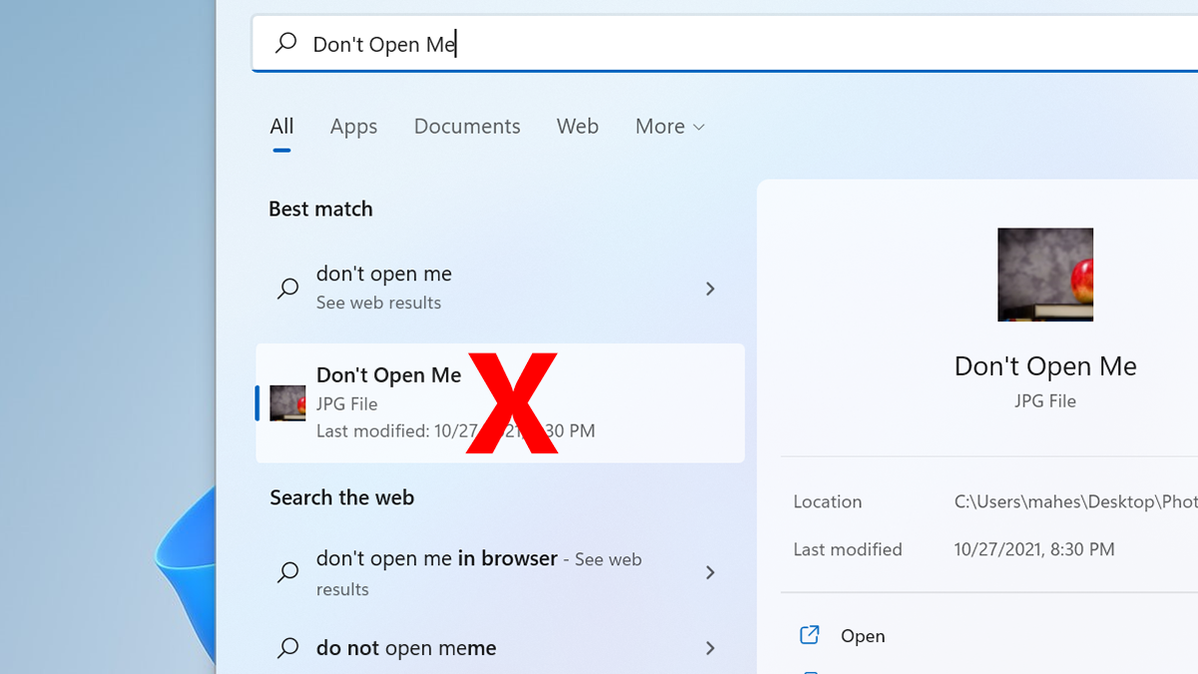
Ingin menyembunyikan foto atau video Anda agar tidak muncul di hasil pencarian Windows 11? Jika demikian, konfigurasikan PC Anda untuk mengecualikan jenis file tertentu dalam pencariannya. Kita akan menunjukkan cara melakukannya.
TERKAIT: Cara Menyembunyikan File dan Folder di Setiap Sistem Operasi
Cara Menyembunyikan Jenis File Tertentu di Hasil Pencarian
Pada Windows 11, Anda dapat memilih jenis file apa pun dan memblokirnya agar tidak muncul di hasil pencarian. Misalnya, jika Anda tidak ingin melihat foto PNG apa pun di hasil pencarian, Anda dapat menambahkan jenis file itu ke daftar pengecualian di PC Anda.
Untuk menentukan jenis file yang akan disembunyikan, buka menu “Mulai” di PC Anda dan cari “Opsi Pengindeksan”. Kemudian klik opsi itu di hasil pencarian.
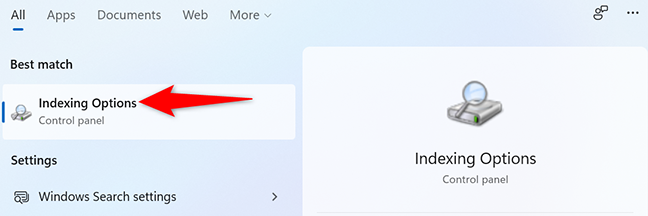
Pada jendela “Opsi Pengindeksan” yang terbuka, klik tombol “Lanjutan”.
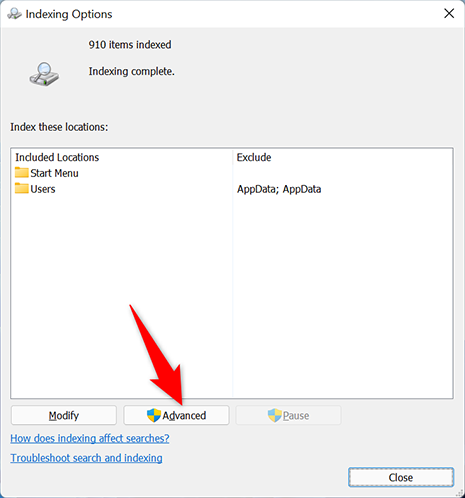
Pada jendela “Opsi Lanjutan”, klik tab “Jenis File”.
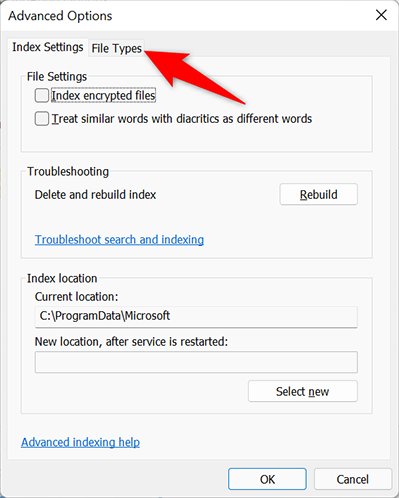
Iklan
Di tab “Jenis File”, Anda melihat semua format file yang saat ini ditampilkan Windows di hasil pencariannya. Untuk mengecualikan jenis file dari indeks, batalkan pilihan jenis itu dalam daftar.
Kemudian, di bagian atas, klik tab “Pengaturan Indeks”.
Tip: Jika format file Anda tidak terdaftar, kemudian klik “Tambahkan Ekstensi Baru ke Daftar” di bagian bawah, ketik ekstensi file Anda, dan klik “Tambah” untuk menambahkannya ke daftar.
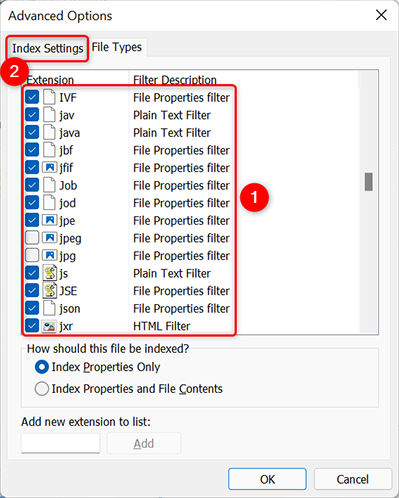
Pada tab “Pengaturan Indeks”, di samping “Hapus dan Bangun Kembali Indeks”, klik “Bangun Ulang”. Ini membuat indeks pencarian baru, yang, setelah selesai, akan menghapus jenis file yang Anda pilih.
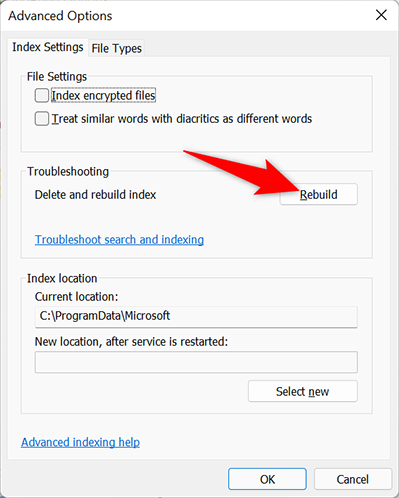
Pada prompt yang muncul, klik “OK” untuk melanjutkan membangun kembali indeks.

Anda sekarang berada di jendela “Opsi Pengindeksan”. Di sini, di bagian atas, Anda akan melihat status bangunan indeks saat ini. Waktu yang diperlukan untuk membangun kembali indeks tergantung pada berapa banyak file yang ada di PC Anda. Jika Anda memiliki banyak file, prosesnya dapat memakan waktu beberapa menit.
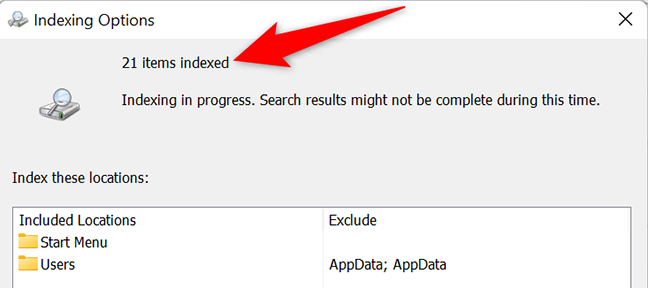
Saat indeks dibangun kembali, jenis file yang dikecualikan tidak akan muncul lagi di hasil pencarian Anda. Menikmati!
Pada catatan terkait, tahukah Anda Windows 11 tidak menampilkan file tersembunyi secara default, tetapi Anda dapat membuatnya menampilkan file-file itu dengan opsi?
TERKAIT: Cara Menampilkan File Tersembunyi di Windows 11